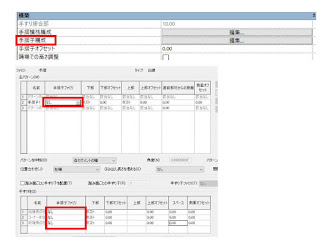前回に引き続き、手摺ツールでの勾配に沿った入力を解説します。
手摺の入力用に下図のような勾配のある床を作成しました。
(高さはサブ要素で調整しています。勾配矢印を使用しても問題ありません。)
この床の上に手摺のパスを書いてみます。
建築タブの手摺を選択し、新しいホストを選択をクリックしてから、床の上にパスをスケッチします。(平面ビューでビュー範囲を調整して、床全体が見えるようにすると入力しやすいです。)
完了すると、床の勾配に沿って白線ラインが作成されました。
床が分割してある場合は、手摺のパスを床ごとに分割して入力する必要があります。
また、地盤面で地形を作成している場合も手摺ツールで勾配に沿った入力が可能です。
プロファイルの高さを調整すれば、縁石や擁壁の作成にも応用できそうです。
Ter